Comment supprimer l'historique de recherche dans Safari, Chrome et plus
Lorsqu'ils visitent un site web, les internautes recherchent généralement le domaine dans un moteur de recherche plutôt que l'adresse IP. Pour faciliter la consultation ultérieure, les navigateurs enregistrent chaque site web visité. L'historique de recherche est généralement accessible en un clic. Cependant, cet historique peut divulguer des informations sur la vie privée et les comportements en ligne des internautes. Ce guide vous explique comment procéder. supprimer l'historique des recherches dans Safari, Chrome, Firefox, Opera et Edge sur Windows, Mac, iPhone et Android.
CONTENU DE LA PAGE :
Partie 1. Pourquoi supprimer l'historique de recherche ?
Pour la plupart des internautes, effacer l'historique de recherche est une tâche peu fréquente, surtout s'ils ne recherchent rien d'inhabituel. Pourtant, il existe des raisons de l'effacer.
1. Protégez votre vie privée et renforcez votre sécurité. L'historique de recherche n'est pas chiffré dans les navigateurs web. Cela signifie que tout le monde peut consulter votre historique de recherche et ainsi en savoir plus sur vos activités en ligne. De plus, les organisations et agences peuvent détecter vos traces en ligne grâce à votre historique de recherche.
2. Empêchez le suivi. Les marketeurs peuvent connaître vos préférences grâce à l'historique de recherche de votre navigateur. Vous recevrez alors des publicités et des promotions personnalisées. Si vous ne souhaitez pas recevoir ces publicités, il est conseillé de supprimer régulièrement votre historique de recherche.
3. Améliorez les performances. Les navigateurs conservent l'historique de recherche sous forme de petits morceaux de données. Avec le temps, ces données peuvent devenir volumineuses et occuper de l'espace. Effacer l'historique de recherche peut libérer de l'espace et améliorer la vitesse et les performances de votre navigateur.
Partie 2. Étapes pour différents navigateurs et appareils
Solution unique pour supprimer l'historique de recherche sur iPhone
La plupart des utilisateurs utilisent plusieurs navigateurs web sur leurs appareils iOS. Supprimer l'historique de recherche de chaque navigateur est fastidieux. Autrement, Apeaksoft iPhone Eraser Il peut analyser votre mémoire et collecter tout l'historique de recherche de votre iPhone. Vous pouvez ainsi le supprimer en un seul clic.
Effacer l'historique de recherche pour tous les navigateurs mobiles sur un iPhone ou un iPad
- Effacez facilement tout l'historique de recherche sur iPhone et iPad.
- Disponible pour rechercher l'historique, les cookies, les fichiers indésirables, etc.
- Offrez des fonctionnalités bonus telles que la désinstallation d'applications.
- Prend en charge presque tous les modèles d'iPhone et d'iPad.
Téléchargement sécurisé
Téléchargement sécurisé

Voici les étapes pour supprimer l’historique de recherche sur votre iPhone ou iPad :
Étape 1 : Connectez-vous à votre iPhone
Lancez le meilleur logiciel d'effacement de l'historique de recherche après l'avoir installé sur votre PC. Il existe une version pour Mac. Branchez ensuite votre iPhone à votre PC avec un câble Lightning. Une fois votre appareil détecté, choisissez l'option Espace libre onglet dans la barre latérale gauche, puis choisissez Effacer les fichiers indésirables aller de l'avant.
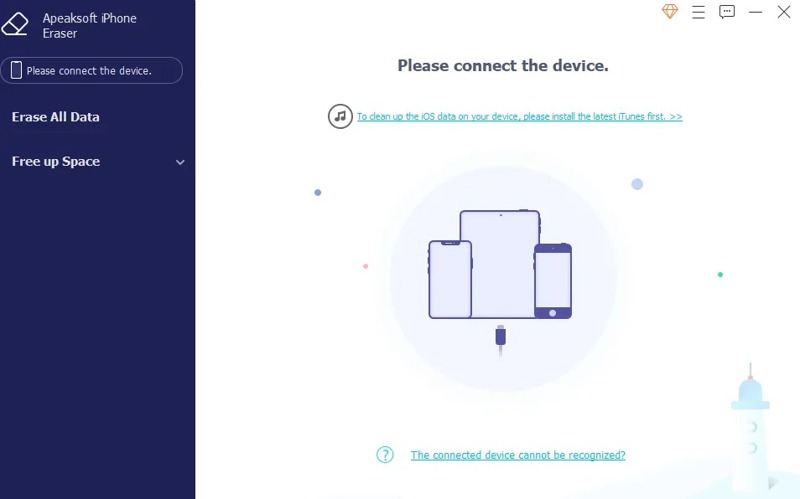
Étape 2 : Analyser l'historique de recherche
Cliquez sur Quick Scan pour lancer l'analyse de l'historique de recherche de votre iPhone. Une fois l'analyse terminée, les données s'afficheront. Vous pouvez alors sélectionner les types de données indésirables, comme Cache d'images, fichiers non valideset plus encore.
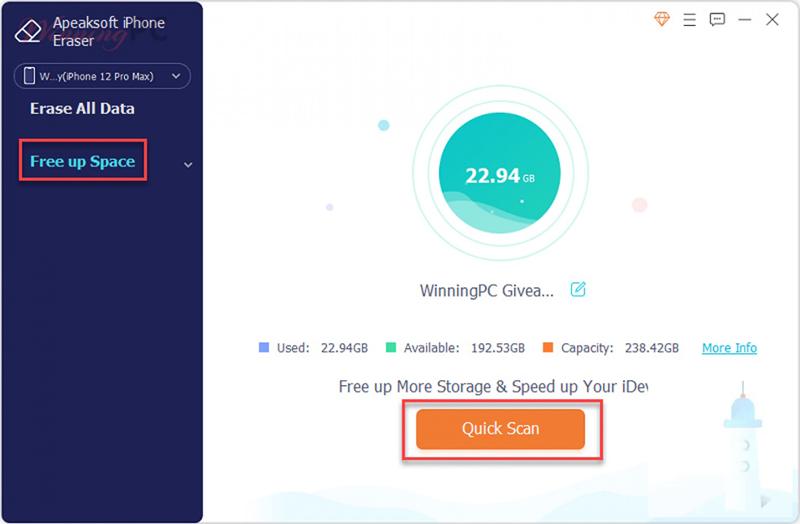
Étape 3 : Effacer l'historique de recherche
Tant que vous êtes prêt, cliquez sur le effacer en bas à droite pour supprimer immédiatement l'historique de recherche de votre iPhone. Vous pouvez également supprimer l'historique de navigation privée.
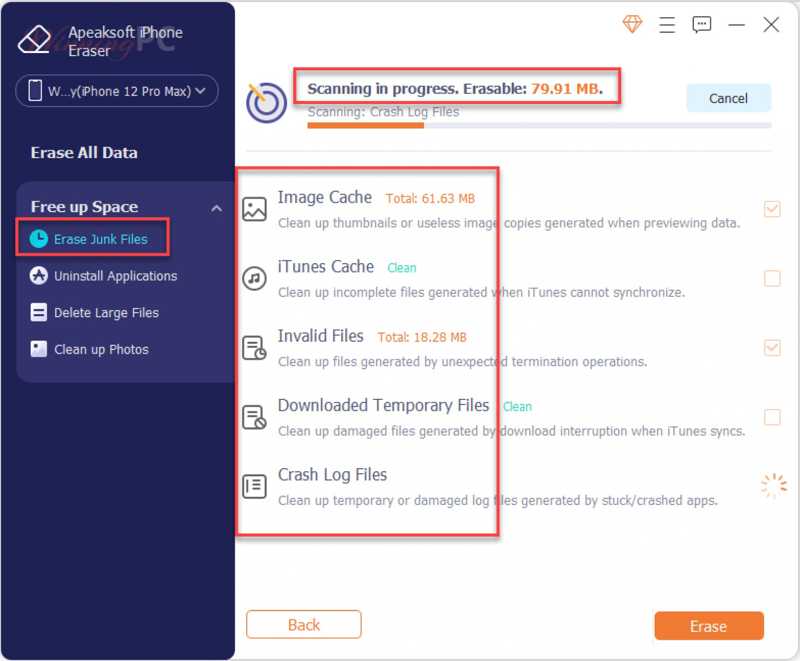
Comment effacer l'historique de recherche dans Safari
Safari est le navigateur web intégré aux produits Apple, comme l'iPhone, l'iPad et le MacBook. Apple propose désormais une option permettant d'effacer facilement l'historique de recherche sur iPhone, iPad et MacBook.
Sur iOS
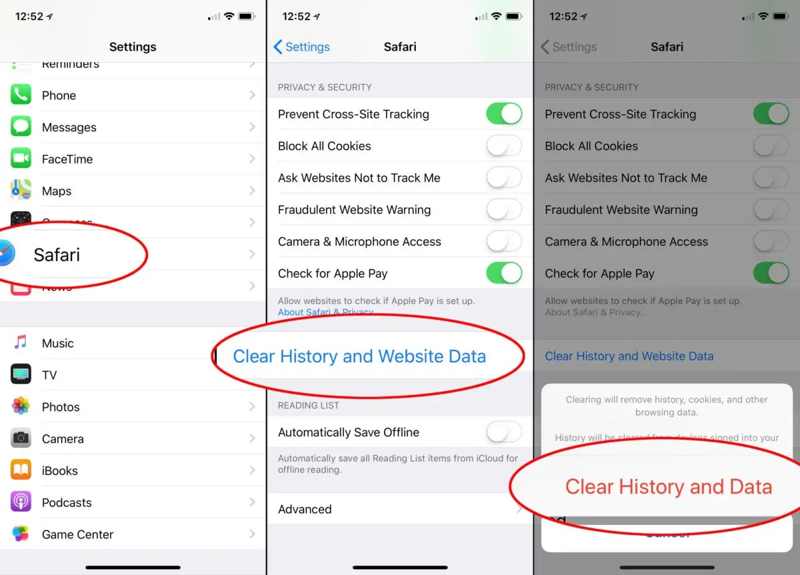
Étape 1 : Exécutez le Paramètres sur votre iPhone. Faites défiler vers le bas et appuyez sur Safari.
Étape 2 : Localisez le Confidentialité et sécurité section, et touchez Effacer l'historique et les données du site Web.
Étape 3 : Sélectionnez ensuite une période, par exemple Toute l'histoireet appuyez sur Effacer l'historique et les données dans la boîte de dialogue contextuelle pour le confirmer.
Sur Mac
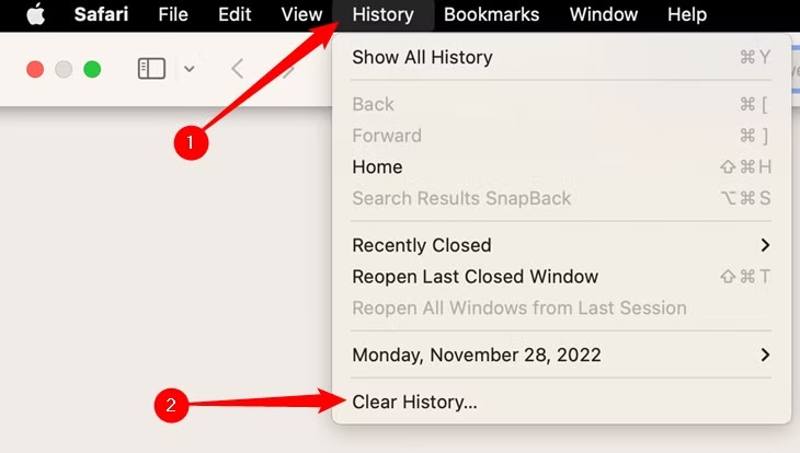
Étape 1 : Rendez-vous dans la section Histoire menu dans votre Safari pour Mac.
Étape 2 : Choisir Effacer l'historique.
Étape 3 : Choisissez une période appropriée parmi celles proposées Clear option, et cliquez Effacer l'historique pour confirmer l'action.
Remarque: Si vous souhaitez supprimer automatiquement l'historique de recherche, accédez à la Safari menu, choisissez Préférences, et fixer un délai dans le Supprimer les éléments de l'historique option. Vous pouvez aussi supprimer les téléchargements sur iPhone libérer de l'espace de stockage.
Comment supprimer l'historique de recherche dans Google Chrome
Google Chrome est un navigateur web populaire dans le monde entier. Par défaut, il enregistre votre historique de recherche pour vous permettre d'accéder rapidement aux sites web. Vous pouvez supprimer l'historique de recherche de votre navigateur, que ce soit sur ordinateur ou sur appareil mobile.
Sur le mobile
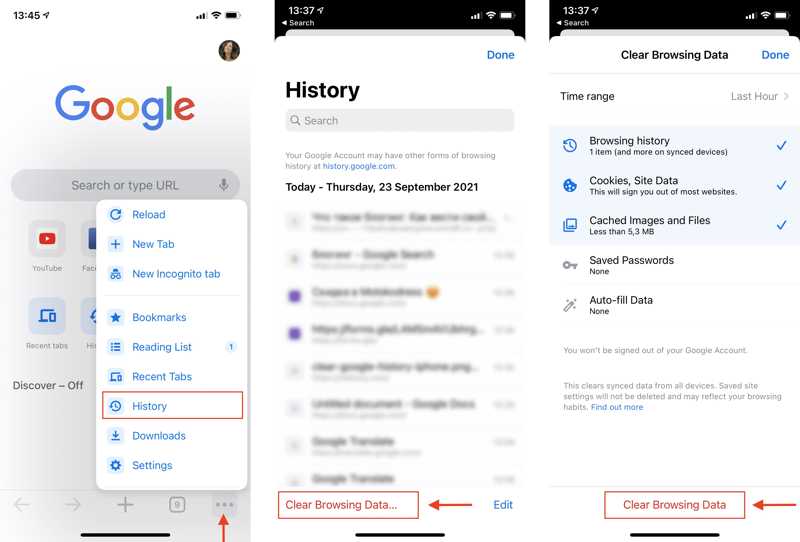
Étape 1 : Exécutez le navigateur Google Chrome sur votre téléphone.
Étape 2 : Appuyez sur le Menu bouton avec une icône à trois points dans le coin inférieur droit, choisissez Histoireet appuyez sur Effacer les données de navigation.
Étape 3 : Presse Intervalle de temps, et choisissez une période appropriée. Sélectionnez Historique de navigation sur la liste, et appuyez sur Effacer les données de navigation.
Sur le bureau
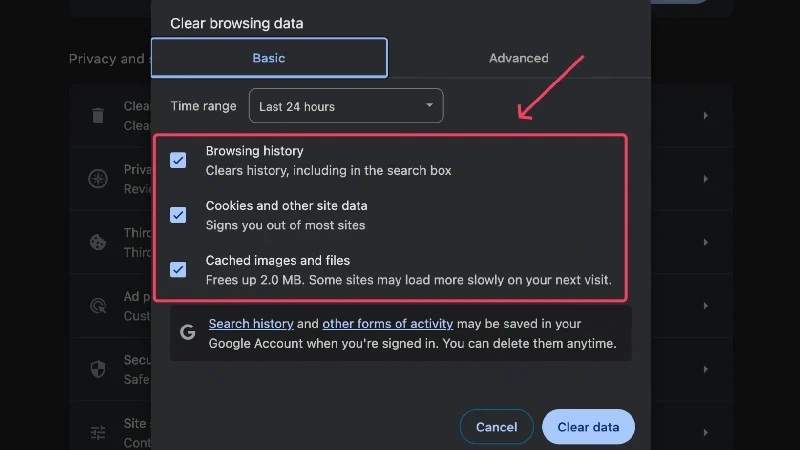
Étape 1 : Ouvrez votre navigateur Chrome, copiez et collez chrome: // settings / clearBrowserData dans la barre d'adresse, et appuyez sur le Entrer or Retour touche de votre clavier.
Étape 2 : Presse Effacer les données de navigation ouvrir le Effacer les données de navigation dialogue.
Étape 3 : Définir une durée à partir du Intervalle de temps option, cochez la case à côté de Historique de navigation, Et cliquez sur le Effacer les données .
Comment effacer l'historique de recherche dans Firefox
Firefox est un navigateur web open source disponible sur ordinateurs et appareils mobiles. Grâce à sa conception compacte, il permet une navigation rapide sur Internet. Il permet également d'effacer l'historique de recherche automatiquement et manuellement.
Sur le mobile
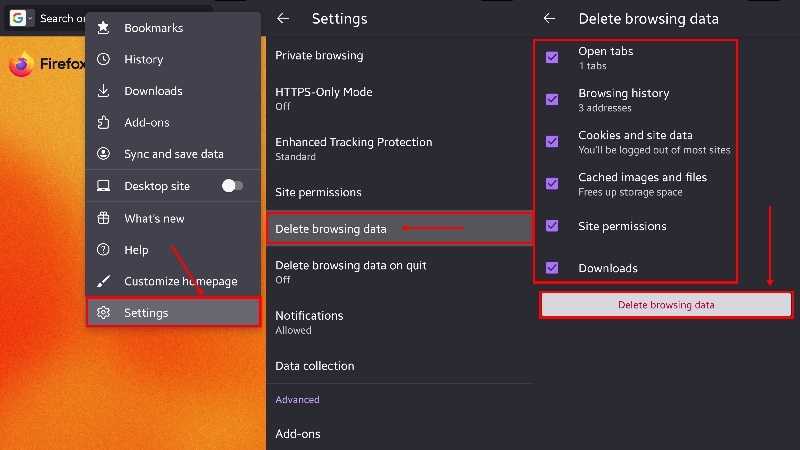
Étape 1 : Exécutez l’application Firefox sur votre téléphone.
Étape 2 : Appuyez sur le Menu bouton, choisissez Paramètres, et choisissez Supprimer les données de navigation.
Étape 3 : Cochez la case à côté de Historique de navigationet appuyez sur Supprimer les données de navigation à nouveau pour le confirmer.
Remarque: Pour supprimer un historique spécifique, choisissez Histoire dans la liste du menu, appuyez longuement sur un élément, puis appuyez sur effacer.
Sur le bureau
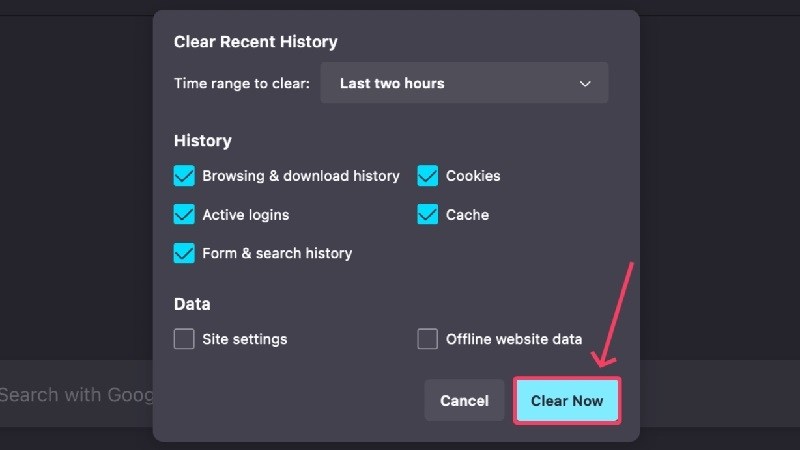
Étape 1 : Cliquez sur Menu bouton dans le coin inférieur droit de Firefox.
Étape 2 : Choisir HistoireEt cliquez Effacer l'historique récent.
Étape 3 : Tirez le Plage de temps pour effacer la listeet choisissez une période. Sélectionnez Historique de navigation et de téléchargement et Historique des formulaires et des recherchesEt cliquez Clair maintenant.
Remarque: Si vous souhaitez supprimer automatiquement l'historique de recherche dans Firefox, visitez à propos de: preferences # privacy, et cochez la case à côté de Effacer l'historique de Firefox se ferme.
Comment supprimer l'historique de recherche dans Opera
Opera est un autre navigateur web populaire sur ordinateurs et appareils mobiles. Si vous avez accumulé de nombreux éléments de recherche dans votre navigateur, suivez les étapes ci-dessous pour supprimer votre historique de recherche dans Opera.
Sur le mobile
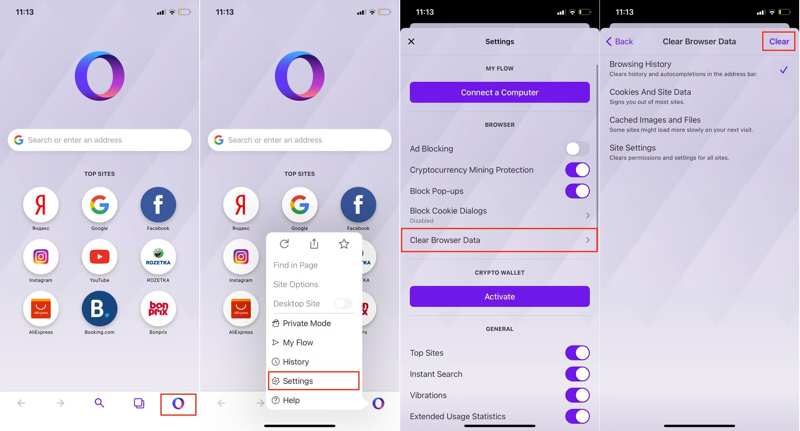
Étape 1 : Exécutez votre application Opera et appuyez sur le logo en bas.
Étape 2 : Choisir Paramètres dans la liste des menus et appuyez sur Effacer les données du navigateur.
Étape 3 : Sélectionnez le Historique de navigation option et appuyez sur le Clear bouton. Si vous y êtes invité, confirmez l'action.
Sur le bureau
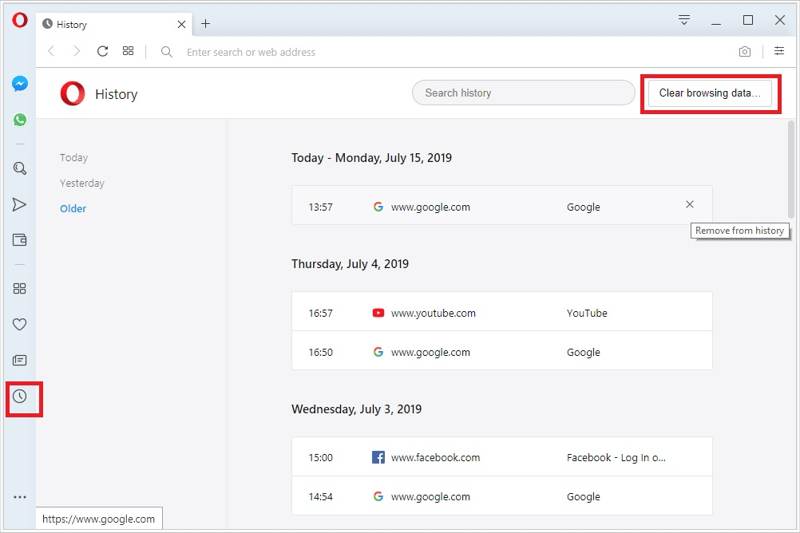
Étape 1 : Cliquez sur Histoire bouton avec une icône d'horloge sur le côté gauche de votre navigateur Opera.
Étape 2 : Si vous souhaitez supprimer un élément spécifique, faites un clic droit dessus et choisissez JeterPour supprimer tout l'historique de recherche, cliquez sur le Effacer les données de navigation .
Étape 3 : Définissez ensuite la plage horaire dans la boîte de dialogue contextuelle, sélectionnez Historique de navigation, Et cliquez sur le Effacer les données .
Comment effacer l'historique de recherche dans Microsoft Edge
Vous pouvez consulter et effacer l'historique de navigation stocké dans Microsoft Edge sur un seul appareil ou sur tous les appareils synchronisés. Nous présentons les procédures sur un appareil mobile et un ordinateur de bureau respectivement.
Sur le mobile
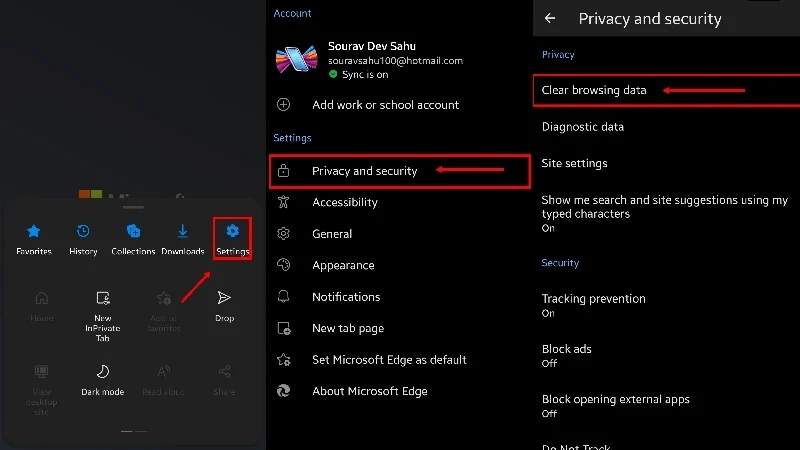
Étape 1 : Accédez à l'écran Menu de votre application Edge, choisissez Paramètres, et choisissez Confidentialité et sécurité.
Étape 2 : Presse Effacer les données de navigation Pour entrer dans le Effacer les données de navigation avec l'écran du tableau des commandes prêtes.
Étape 3 : Exploiter Intervalle de temps et définissez un délai. Sélectionnez le Historique de navigation option, et appuyez sur Effacer les données.
Sur le bureau
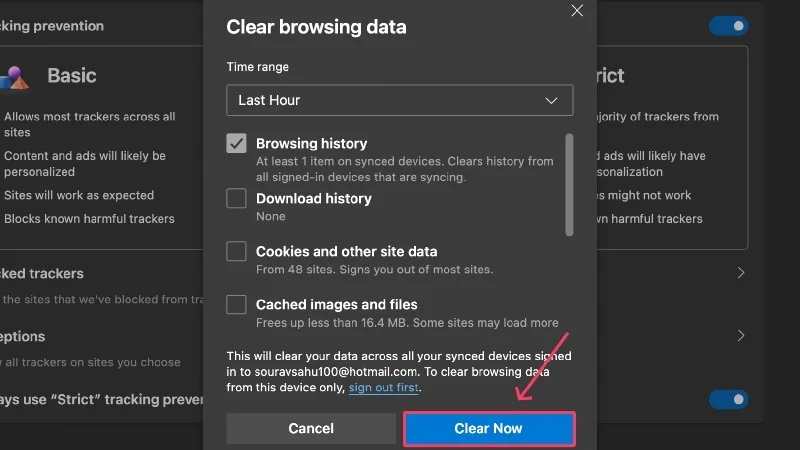
Étape 1 : Cliquez sur Menu bouton avec une icône à trois points en haut à droite d'Edge.
Étape 2 : Choisir Paramètres, et choisissez Confidentialité, recherche et services.
Étape 3 : Cliquez sur Gérez vos données dans le Effacer les données de navigation section, et sélectionnez Historique de navigation. Définissez l'option Plage de temps et cliquez sur Clair maintenant.
Comment supprimer l'historique de recherche dans Brave
Brave est un autre navigateur web open source pour ordinateurs et mobiles. Il est populaire grâce à sa conception respectueuse de la vie privée. Il bloque automatiquement la plupart des publicités et des outils de suivi de sites web par défaut. Il permet également de supprimer l'historique de recherche.
Sur le mobile
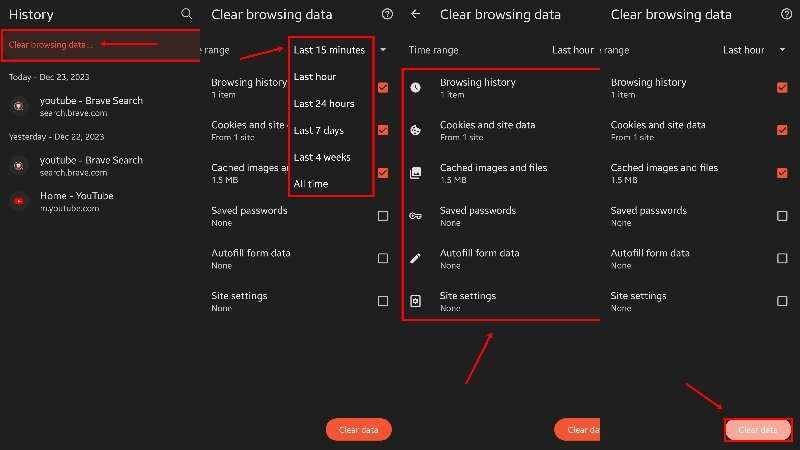
Étape 1 : Appuyez sur le Menu bouton, et choisissez Histoire. Si vous souhaitez supprimer un élément spécifique, sélectionnez-le et appuyez sur la touche Corbeille bouton. Pour effacer tout l'historique de recherche, appuyez sur Effacer les données de navigation.
Étape 2 : Exploiter Intervalle de tempset fixez un délai.
Étape 3 : Choisir Historique de navigationet appuyez sur le Effacer les données .
Sur le bureau
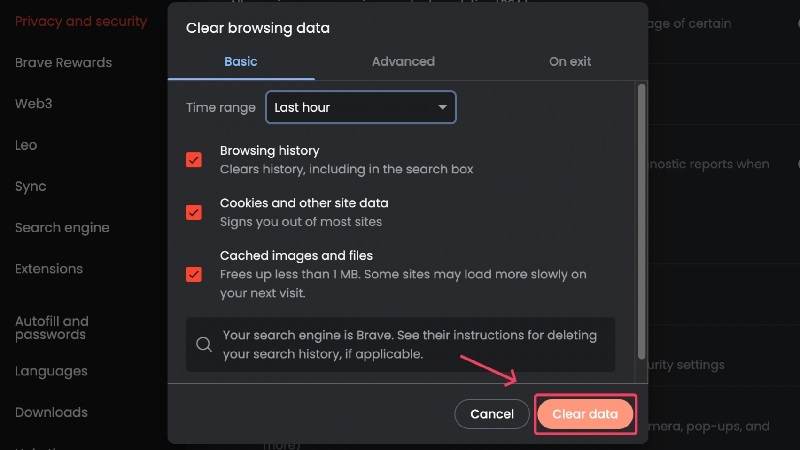
Étape 1 : Ouvrez votre navigateur Brave.
Étape 2 : Rendez-vous dans la section courageux menu, et choisissez Effacer les données de navigation.
Étape 3 : Mettez le Intervalle de temps sur le Effacer les données de navigation dialogue, cochez la case à côté de Historique de navigation, Et cliquez sur le Effacer les données .
Partie 3. Conséquences de l'historique de recherche sur la confidentialité
La confidentialité sur Internet est une préoccupation majeure pour les internautes. Cela concerne les données utilisateur collectées par les navigateurs web, les organisations, les marketeurs, les marques, les agences et les cybercriminels. Les implications de l'historique de recherche en matière de confidentialité incluent :
1. Vos requêtes de recherche individuelles, votre historique de navigation, vos cookies et vos adresses IP.
2. Le profil utilisateur a été collecté à partir de requêtes de recherche.
3. Vos fournisseurs de services Internet et certaines applications sur votre appareil.
4. Vos activités en ligne.
Grâce à votre historique de recherche, les organisations et agences peuvent connaître vos centres d'intérêt et vos préférences. Par exemple, elles peuvent indiquer vos loisirs, vos aspirations, vos problèmes de santé, vos préférences vestimentaires, etc., en fonction de vos recherches.
Aujourd'hui, de plus en plus de personnes utilisent un navigateur sur tous leurs appareils. Dès que vous vous connectez à votre compte dans votre navigateur, tout votre historique de recherche est synchronisé entre ces appareils. En effet, dès que vous vous connectez à un navigateur comme Google Chrome, vos préférences influencent votre expérience. Les algorithmes recommandent des publicités, des promotions et du contenu personnalisés en fonction de votre historique de recherche récent.
Conseils pour la protection de la vie privée
1. Ne vous connectez pas à votre navigateur. Si vous utilisez le même navigateur web sur différents appareils, il est préférable de ne pas vous connecter à votre compte. Votre historique de recherche et vos données ne seront alors pas téléchargés sur les serveurs.
2. Effacez régulièrement l'historique de recherche. Il est conseillé de nettoyer régulièrement l'historique de recherche de tous vos navigateurs web. Certains navigateurs permettent de supprimer automatiquement l'historique de recherche.
3. Utilisez le mode navigation privée. La plupart des navigateurs proposent un mode navigation privée. Ce mode empêche l'enregistrement de votre historique de navigation. Vous pouvez également utiliser un navigateur privé, comme Brave, qui bloque les traceurs tiers.
Conclusion
Ce guide complet vous explique comment effacer l'historique dans les principaux navigateurs web sur ordinateurs et appareils mobiles. Une fois connecté à votre compte, votre navigateur synchronisera votre historique de recherche sur tous vos appareils. Vous pouvez supprimer l'historique de recherche sur un appareil, ce qui synchronisera tous vos appareils. Apeaksoft iPhone Eraser est le moyen le plus simple de supprimer les données indésirables sur iPhone. Si vous avez d'autres questions à ce sujet, n'hésitez pas à laisser un message sous cet article ; nous y répondrons rapidement.
Articles Relatifs
Pourquoi ne parvenez-vous pas à supprimer le programme Adobe de votre Mac ? Voici les raisons que vous devez connaître et les méthodes ultimes pour désinstaller Adobe sur Mac.
Comment supprimer les photos en double sur Mac ? Cet article partagera 3 façons simples de vous aider à trouver rapidement les photos en double sur votre Mac et à les supprimer.
Vous pouvez tirer pleinement parti de la fonction de masquage de fichiers Mac pour masquer des fichiers sur Mac ici, il existe également une puissante application Mac de masquage de fichiers que vous pouvez obtenir.
Comment supprimer les messages Facebook pour protéger la confidentialité et supprimer les conversations gênantes ? Consultez le guide le plus complet ici.

